© Teerasan Phutthigorn/Shutterstock.com
在這個數字時代,共享 Wi-Fi 密碼已成為司空見慣的事情。人們通常願意與朋友、家人或陌生人分享他們的密碼。當兩個用戶都擁有 Android 手機時,交換密碼非常簡單;但是,當只有一個用戶擁有 iPhone 時,它會變得更加複雜。有了正確的指導,可以更容易地完成任務。因此,了解如何從 iPhone 向 Android 設備共享 Wi-Fi 密碼非常有幫助。
從 iPhone 向 Android 設備共享 Wi-Fi 密碼有一種更直接的方法。您創建一個 Android 手機可以理解的二維碼,然後使用您的 Android 手機掃描它。一旦 Android 掃描二維碼,它會立即連接到 Wi-Fi。這比重新輸入密碼的所有元素要簡單得多。但是,要注意的是,您必須首先知道如何在 iPhone 上創建 QR 碼。這篇博文全面介紹瞭如何從 iPhone 向 Android 設備共享 Wi-Fi 密碼的所有步驟。

如何在iPhone中創建wifi密碼二維碼
您必須先創建一個二維碼才能分享從 iPhone 到 Android 手機的 WiFi 密碼。為此,您必須找到 iPhone 的 wifi 密碼。這是您要共享的 wifi 密碼。按照以下步驟操作。
第 1 步:打開 iPhone 上的應用程序庫
每部 iPhone 都已在設備上安裝了各種應用程序。要查看這些預裝的應用程序,用戶必須打開應用程序庫。 App Library 是一項易於使用的功能,可將您的所有應用程序整理到一個方便的位置。它在自己的文件夾中顯示每個應用程序,並允許您按名稱或類別快速搜索任何應用程序。查看應用程序庫時,您可以看到最近使用的應用程序並使用小部件自定義您的主屏幕。這個應用程序讓您可以更輕鬆地從 iPhone 查找和訪問所有您喜愛的應用程序。
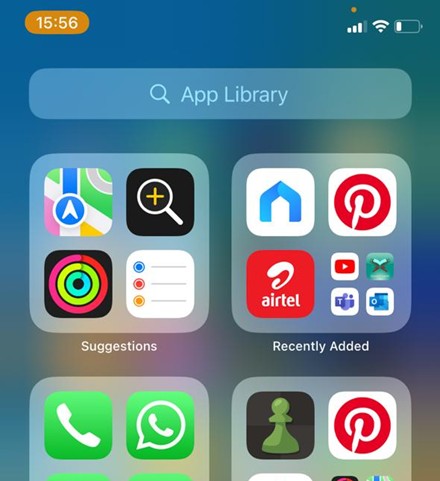 找到應用程序庫以查看您的應用程序。
找到應用程序庫以查看您的應用程序。
©”TNGD”.com
第 2 步:選擇快捷方式圖標
在設備上打開 App Library 後,導航到“設置”文件夾。在此文件夾中,查找標有“個人熱點”的選項。如果它當前處於關閉狀態,請選擇它以將其打開並激活您要與 Android 設備共享的 wifi 連接。
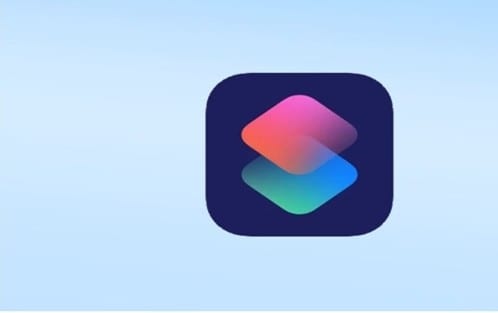 選擇個人熱點選項。
選擇個人熱點選項。
©”TNGD”.com
第 3 步:打開QR Your WIFI 選項
仍然,在快捷方式應用程序中,您會看到 QR Your Wi-Fi 選項。單擊它以打開其對話框。 QR Your Wi-Fi 是一種簡化 QR 碼創建過程的快捷方式。
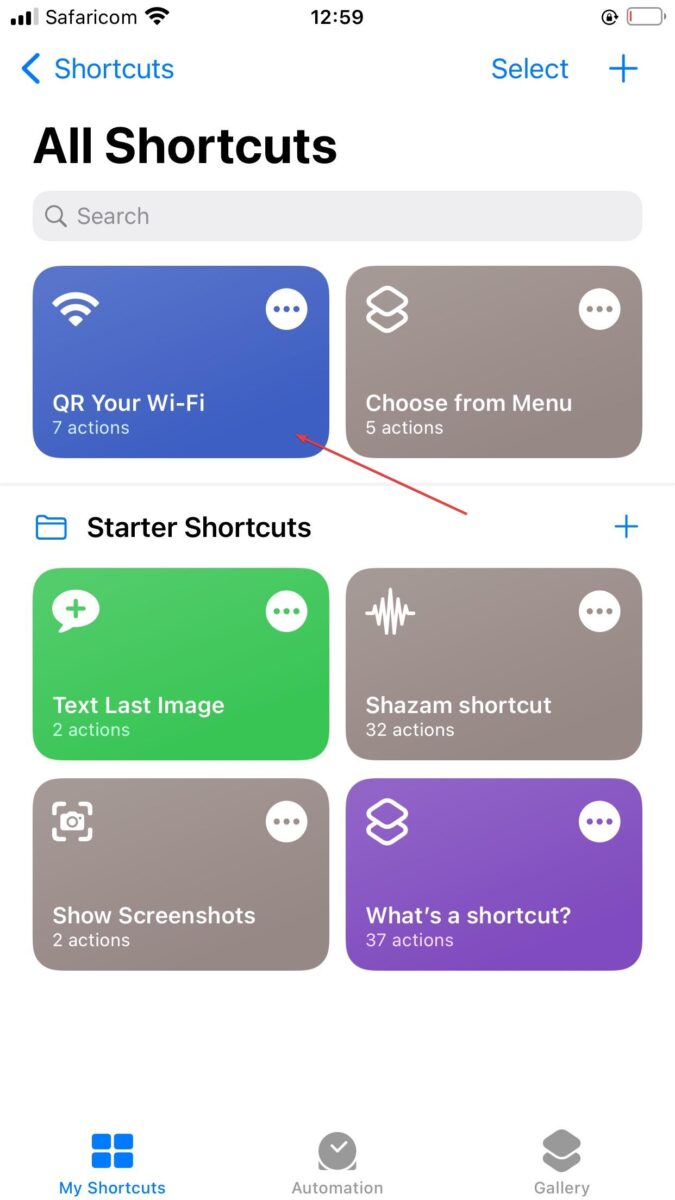 QR Your Wi-Fi 選項在左上角。
QR Your Wi-Fi 選項在左上角。
©”TNGD”.com
步驟4:輸入WIFI密碼。
使用Android手機上的QR Your Wi-Fi選項將提示您輸入可用Wi-Fi網絡的密碼。務必確保您輸入正確的 WIFI 詳細信息。如果您不提供正確的密碼,Android 手機將無法掃描並檢測到準確的 WIFI 詳細信息。因此,在提供的框中輸入您的 WIFI 詳細信息時務必謹慎。
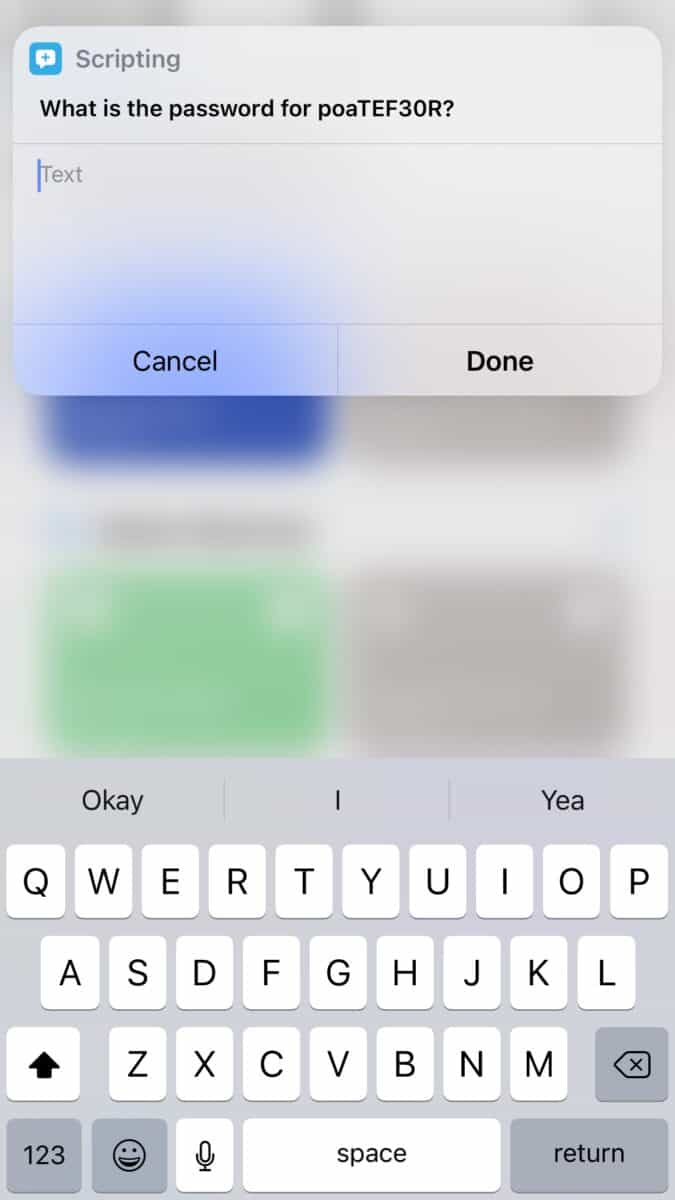 輸入正確的密碼詳細信息很重要。
輸入正確的密碼詳細信息很重要。
©”TNGD”.com
第 5 步:二維碼
在相應字段中輸入 Wi-Fi 密碼後,快捷方式應用程序將立即生成二維碼。此代碼可用於快速輕鬆地訪問 wifi 網絡,而無需每次手動輸入密碼。生成的 QR 碼將顯示在您的屏幕上,並用 Android 設備掃描以訪問網絡。
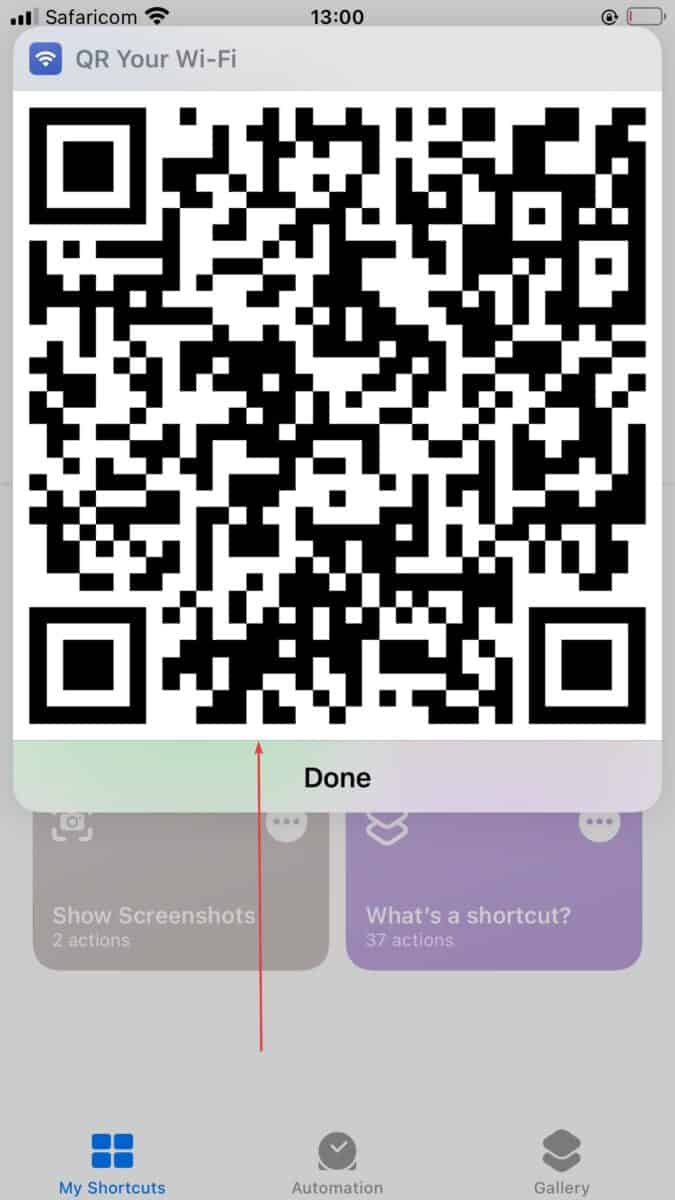 將生成二維碼。
將生成二維碼。
©”TNGD”.com
如何使用 Android 設備掃描 QR 碼
在 iPhone 上創建 Wi-Fi QR 碼是從 iPhone 向 Android 設備共享 Wi-Fi 密碼的第一步。接下來,您需要了解如何掃描 Android 設備上的二維碼以訪問 Wi-Fi。掃描 Wi-Fi 二維碼只需幾分鐘。
更好的是,您可以使用 Android 設備掃描 iPhone Wi-Fi 二維碼。 Android 設備上有幾個內置應用程序,您可以輕鬆使用。這些方便的應用程序包括相機或 Google Lens。您也可以下載二維碼掃描應用程序來掃描代碼。那麼我們先來回顧一下如何使用攝像頭掃描二維碼。
第 1 步:打開 Android 手機的相機
打開 Android 設備的主屏幕。點擊“相機”應用。
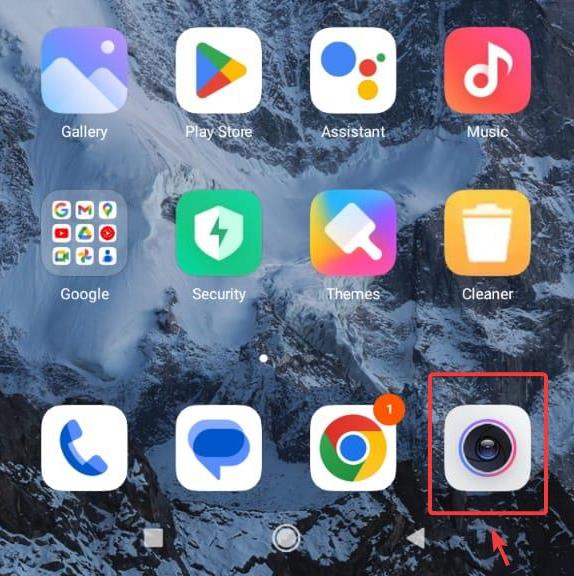 在您的 Android 設備上找到相機應用。
在您的 Android 設備上找到相機應用。
©”TNGD”.com
第 2 步:確保相機設置為照片模式
相機應用有多種模式,其中包括以下內容:
VideoProPhotoportrait
選擇照片模式。
要掃描 Iphone 的 QR 代碼,您必須將其拍攝在相機框架中。放置相機以捕獲 iPhone 上顯示的此 QR 碼並保持幾秒鐘。然後,Android 上會彈出一個窗口,要求您連接到網絡。
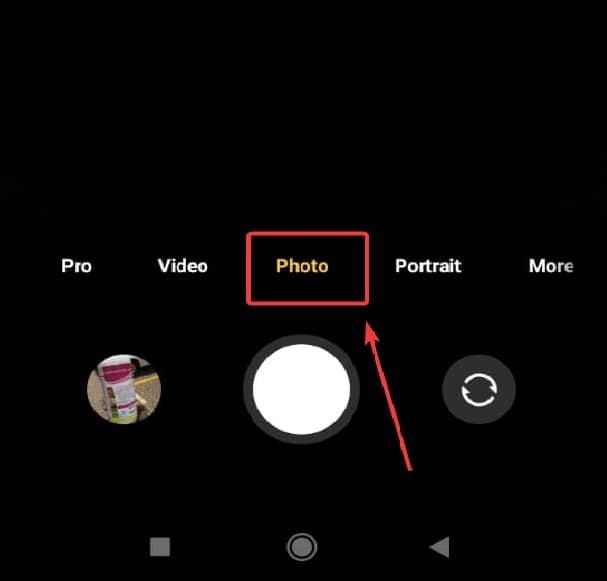 確保相機設置為照片模式。
確保相機設置為照片模式。
©”TNGD”.com
第 3 步:按連接到網絡
在此彈出窗口中,單擊“連接到網絡”。
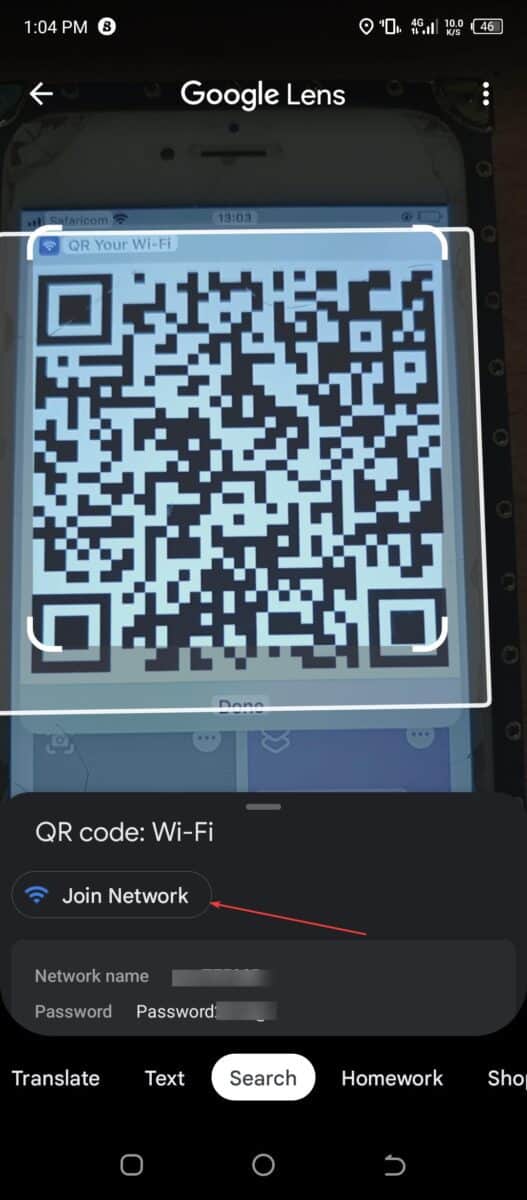 選擇加入網絡選項。
選擇加入網絡選項。
©”TNGD”.com
如何使用 Google 應用掃描 Wifi Android 設備上的二維碼
Google 應用程序是從 iPhone 設備掃描 Android 設備上的 wifi 二維碼的另一種選擇。 QR 碼越來越受歡迎,可以快速輕鬆地連接到 wifi 網絡,而 Google 應用程序使連接變得更加容易。因此,請按照以下步驟設置 Google 應用程序,掃描二維碼並連接到 wifi 網絡。
第 1 步:在您的 Android 設備上打開 Google 應用程序
到在 Android 設備上打開 Google 應用程序,尋找其獨特的 G 符號。此應用程序應預裝在所有 Android 設備上,因此您無需從 App Store 下載。找到該圖標後,點擊或點擊它以打開 Google 應用。
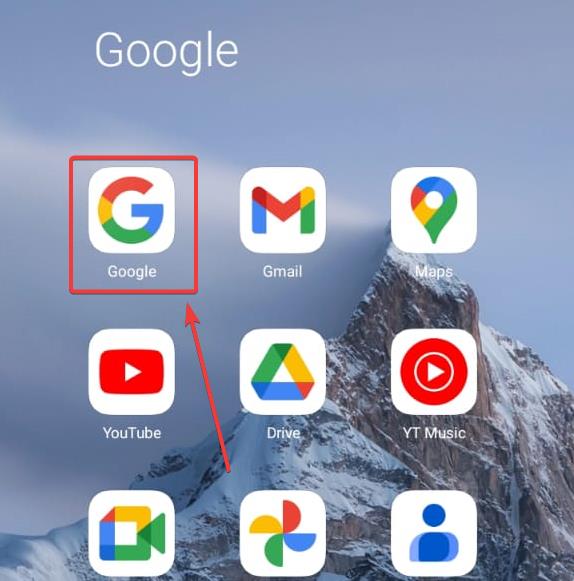 在您的設備上找到 Google 應用。
在您的設備上找到 Google 應用。
©”TNGD”.com
第 2 步:點擊相機圖標
Google 搜索欄位於屏幕頂部,在其右側,您會找到一個攝像頭圖標和一個麥克風按鈕。如果您按下相機圖標,它將打開 Google Lens 。
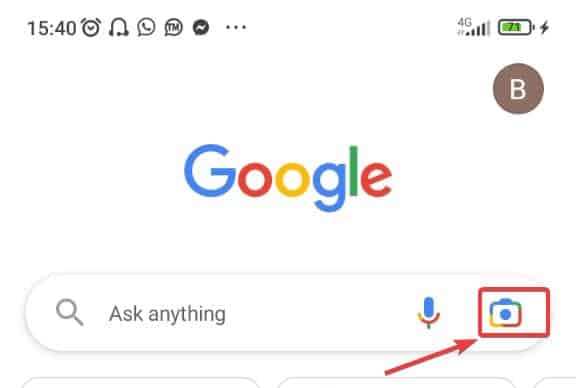 找到相機圖標。
找到相機圖標。
©”TNGD”.com
第3步:在搜索選項中設置Google Lens功能
當您打開Google Lens應用程序時,您會看到各種屏幕底部的選項。如果您嘗試掃描二維碼,請選擇標有“搜索”的選項。這將允許您使用 Google Lens 掃描和識別 QR 碼。
要展開相機預覽窗口,請抓住其中一個角並將其向外拖動,直到達到您想要的大小。展開後,將窗口直接放在 iPhone 上的二維碼上方,使其位於框架的中央。保持這個姿勢幾秒鐘,谷歌鏡頭就會捕捉並掃描二維碼。
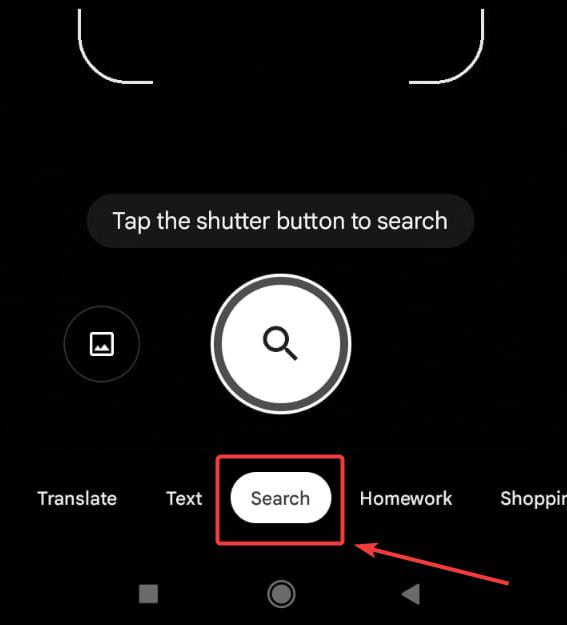 選擇搜索按鈕。
選擇搜索按鈕。
©”TNGD”.com
點擊預覽凍結圖像並在新窗口中查看圖像.您會在 Android 屏幕底部看到一條提示,上面寫著加入網絡。如果您的安卓手機沒有出現此提示,請按圖片中的二維碼。按下加入網絡提示後,iPhone 將與 Android 設備共享 WiFi 密碼。
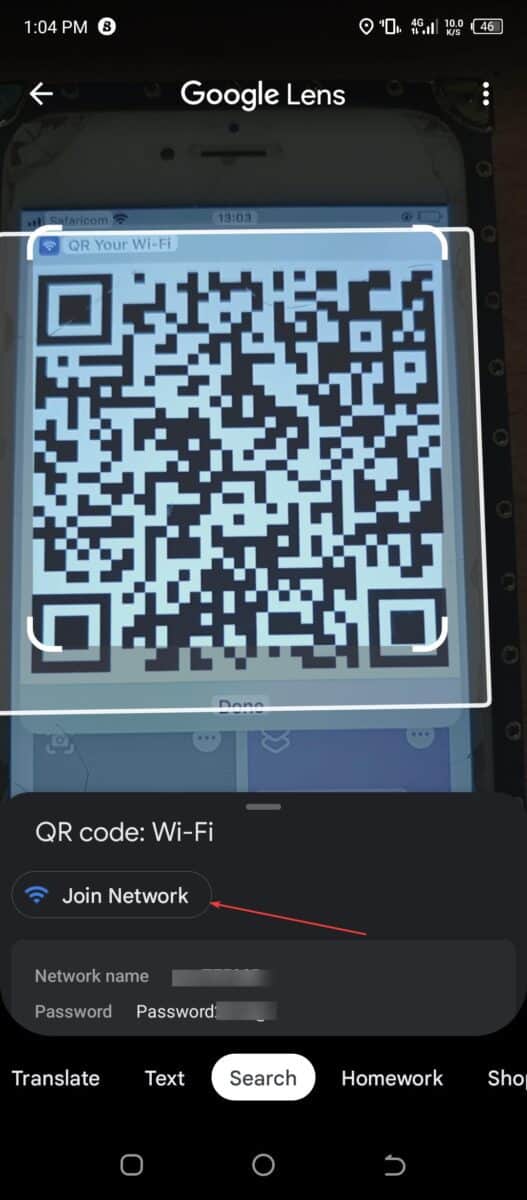 選擇加入網絡選項。
選擇加入網絡選項。
©”TNGD”.com
如何共享 Wi-Fi從 iPhone 到 Android 的密碼:最後的想法
如果您有 iPhone 並想與 Android 用戶共享您的 Wi-Fi 密碼,請不要擔心。這很簡單;您在 iPhone 上創建二維碼並分享。但是,如果您不知道如何操作,在 iPhone 上創建二維碼可能會很困難。最好的方法是使用 iPhone 的快捷方式應用程序來設置 QR 碼。然後在快捷方式選項中選擇 QR Your Wi-Fi 選項。輸入 Wi-Fi 名稱和密碼,然後按完成。 iPhone 會自動生成二維碼。使用 Google Lens 應用程序功能或我們 Android 手機的相機掃描此二維碼。 Android 手機隨後將獲取 Wi-Fi。
如何通過簡單的步驟將 Wi-Fi 密碼從 iPhone 共享到 Android 常見問題解答(常見問題)
如何將我的 Android Wi-Fi 密碼傳輸到我的 iPhone?
大多數 Android 設備通過二維碼共享 Wi-Fi 密碼和登錄信息。使用 Android 設備上的二維碼將 Wi-Fi 密碼分享到 iPhone。
我可以使用 Android 的附近共享功能分享我的 Wi-Fi 密碼嗎?
是的,你可以。此功能使您可以與附近的任何設備共享 Wi-Fi。更好的是,您在使用此功能時不必掃描二維碼。
我可以在不使用二維碼的情況下查看我的 Android 設備上的 Wi-Fi 密碼嗎?
無需二維碼即可輕鬆查看 Android 手機上的 Wi-Fi 密碼。只需轉到“設置”圖標並單擊它。請進入無線選項並選擇它。在出現的窗口中,選擇無線安全。在這裡,您可以看到您正在使用的 Wi-Fi 密碼。
Wi-Fi 密碼存儲在 iPhone 上的什麼地方?
每部 iPhone具有稱為 iCloud Keychain 的密碼管理功能。此功能會保存 Wi-Fi 密碼。
我可以將 iPhone 的 Wi-Fi 與我的筆記本電腦共享嗎?
是的,您可以.只需打開筆記本電腦上的 Wi-Fi 設置,然後選擇 iPhone 的 Wi-Fi 名稱。在出現的提示中,填寫密碼並回車。